Como ver o trânsito agora pelo Google Maps
O Google Maps pode ser usado para conferir a situação do trânsito em tempo real antes de sair de casa; veja como usar para evitar atrasos
Além da navegação por GPS, você pode usar o Google Maps para descobrir como está o trânsito agora em qualquer região. O aplicativo usa indicadores de congestionamento para informar quais ruas estão com o trajeto mais lento e atualiza as informações automaticamente.
- Como ver em tempo real no Google Maps a movimentação local
- Como ver imagens antigas das ruas no Google Maps
A visualização do trânsito ao vivo também pode ser usada nas rotas planejadas pelo Maps: nesse caso, o navegador por GPS inclui trechos de lentidão e outros alertas da comunidade, como radar móvel ou acidente na pista.
Como ver o trânsito ao vivo no Google Maps
Pelo celular
- Abra o Maps;
- Toque no ícone de losango, no canto superior direito;
- Selecione "Trânsito";
- Veja as informações nas ruas.
Linhas verdes significam que a movimentação está rápida no local, a linha laranja sinaliza trânsito moderado e a linha vermelha indica trânsito intenso.
Pelo PC
- Acesse google.com/maps;
- Passe o mouse sobre o ícone "Camadas";
- Selecione "Trânsito";
- Veja as ruas com os indicadores.
Linhas verdes significam que a movimentação está rápida no local, a linha laranja sinaliza trânsito moderado e a linha vermelha indica trânsito intenso.
Como ver o trânsito agora em uma rota planejada
Pelo celular
- Insira os endereços de partida e chegada com a busca;
- Toque em "Rotas";
- Selecione "Iniciar";
- Acompanhe a navegação com novidades sobre o trânsito.
Pelo PC
- Procure por um destino;
- Clique em "Rotas";
- Insira o endereço de partida;
- Veja o trajeto com as informações ao vivo do trânsito.
Como usar o widget do Maps para ver o trânsito agora
Também é possível adicionar os widgets do Google Maps na tela do celular para receber informações em tempo real sobre o trânsito no seu local. O recurso está disponível para Android e iOS:
- Toque e pressione sobre a tela inicial;
- Selecione o ícone para adicionar widgets;
- Procure pelo Maps;
- Insira a opção relacionada ao trânsito.
O widget só funciona corretamente se o Maps tiver acesso à localização do aparelho durante o tempo todo, até com o app fechado. Se você não habilita esse ajuste, precisa mudá-lo nas configurações do aparelho.
Como ouvir informações do trânsito com o Google Assistente
Por fim, você ainda pode usar o Google Assistente para receber as informações sobre como está o trânsito para casa ou numa região específica. Basta dizer "Ok, Google" e um desses comandos:
- Como está o trânsito agora?;
- Como está o trânsito agora em (nome do lugar);
- Quanto tempo levo para chegar em (nome do lugar).
Se você preferir o Waze, também pode conferir informações sobre o trânsito na plataforma.
Trending no Canaltech:
- Por que hospitais dão gelatina para os pacientes?
- Motorola Edge 40 é lançado com grandes diferenciais e preço agressivo
- Eclipse lunar penumbral e Lua das Flores ocorrem neste fim de semana
- Novo visual do WhatsApp para Android começa ser liberado para testadores
- Material viola regra da física e pode levar a uma revisão das teorias
- Astronauta joga 5 kg de lixo espacial para fora da ISS. Por que ele fez isso?



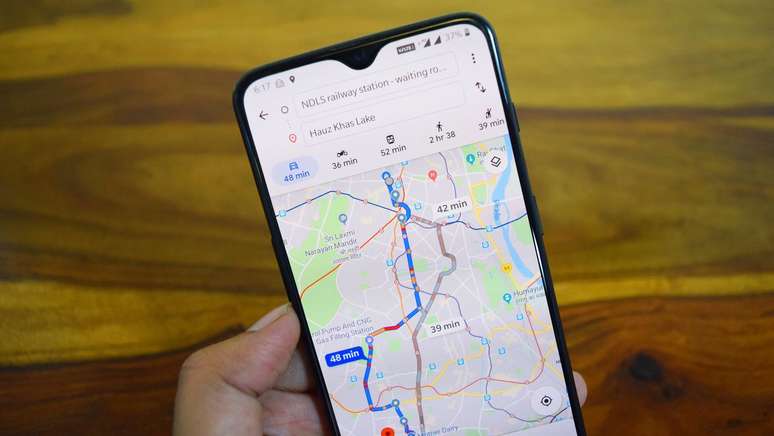
-1jefxfi9nvalh.jpg)



















-qhw4nky74i0m.png)